|
|
| Menüeintrag |
|---|
| Änderung → Strecken Bearbeiten → Strecken |
| Arbeitsbereich |
| Draft, BIM |
| Standardtastenkürzel |
| S H |
| Eingeführt in Version |
| 0.17 |
| Siehe auch |
| Keiner |
Beschreibung
Das Werkzeug Draft Strecken dehnt Objekte, indem es ausgewählte Punkte bewegt.
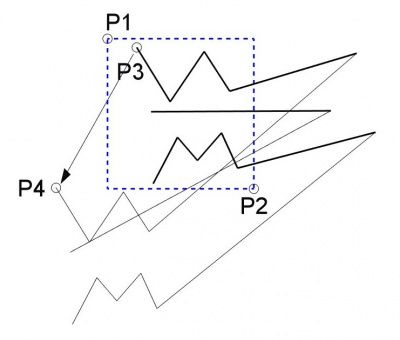
Strecken von drei Draft-Drähten
Anwendung
Siehe auch: Draft Fangen und Draft Beschränken.
- Wahlweise einen oder mehrere Objekte auswählen. Die objekte müssen Draft Linien, Draft Linienzüge (Polylinien), Draft Rechtecke, Draft B-Splines oder Draft Bézierkurve sein. Andere Objekte werden ignoriert.
- Es gibt mehrere Möglichkeiten, den Befehl aufzurufen:
- Wurde noch kein Objekt ausgewählt: Ein Objekt in der 3D-Ansicht auswählen.
- Der Aufgaben-Bereich Strecken wird geöffnet. Siehe Optionen Für weitere Informationen.
- Den ersten Punkt, eine Ecke eines rechteckigen Auswahlbereichs, in der 3D-Ansicht auswählen oder die Koordinaten eingeben und die Schaltfläche
Punkt eingeben drücken.
- Den zweiten Punkt, die gegenüberliegende Ecke des Auswahlbereichs, in der 3D-Ansicht auswählen, oder die Koordinaten eingeben und die Schaltfläche
Punkt eingeben drücken.
- Die Punkte des ausgewählten Objekts, die innerhalb des Auswahlbereiches liegen, werden markiert.
- Den dritten Punkt, den Basispunkt, in der 3D-Ansicht auswählen, oder die Koordinaten eingeben und die Schaltfläche
Punkt eingeben drücken.
- Den vierten Punkt, den Zielpunkt, in der 3D-Ansicht auswählen, oder die Koordinaten eingeben und die Schaltfläche
Punkt eingeben drücken.
Optionen
Die im Aufgaben-Bereich verfügbaren Einzelzeichen-Tastaturkürzel können geändert werden. Siehe Draft-Einstellungen. Die hier genannten Tastenkürzel sind die Standardtastenkürzel.
- Zum manuellen Eingeben der Koordinaten werden die X-, Y- und Z-Komponenten eingegeben und jeweils anschließend Enter gedrückt oder es wird die Schaltfläche
Punkt eingeben gedrückt, sobald die gewünschten Werte erreicht sind. Es ist ratsam, den Mauszeiger aus dem 3D-Ansicht heraus zu bewegen, bevor Koordinaten eingegeben werden.
- R drücken oder die Checkbox Relativ aktivieren, um den Relativ-Modus umzuschalten. Ist der Relativ-Modus eingeschaltet, werden die Koordinaten des zweiten Punktes des Versatzes relativ zum ersten Punkt angegeben, andernfalls zum Ursprung des Koordinatensystems.
- G drücken oder die Checkbox Global aktivieren, um den Global-Modus umzuschalten. Ist der Global-Modus eingeschaltet, werden Koordinaten relativ zum globalen Koordinatensystem angegeben, andernfalls zum Koordinatensystem der Arbeitsebene.
- S drücken, um Draft Einrasten ein- bzw. auszuschalten.
- Esc drücken oder die Schaltfläche Schließen drücken, um den Befehl abzubrechen.
Skripten
Siehe auch: Autogenerierte API-Dokumentation und Grundlagen der Skripterstellung in FreeCAD.
Es gibt keine Python-Methode, um Objekte zu strecken. Um die Ergebnisse des Befehls Draft Strecken zu emulieren, müssen die geometrische Eigenschaften der Objekte geändert werden.
Diese Seite wird abgerufen von https://wiki.freecad.org/Draft_Stretch